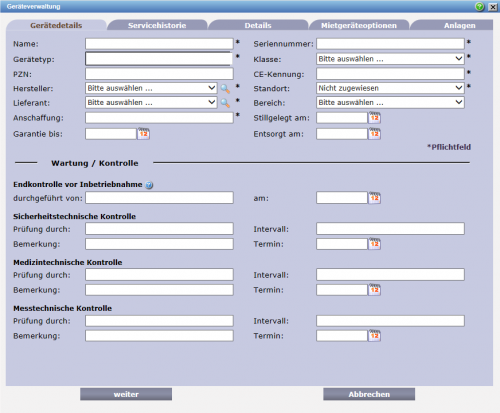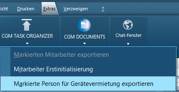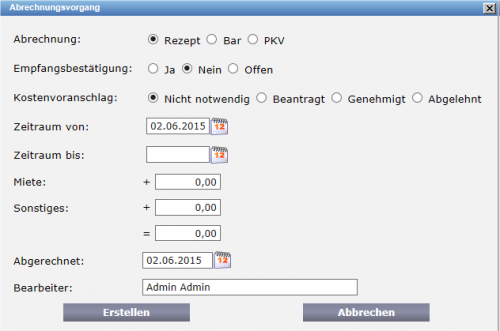Geräteverwaltung im CGM TASK ORGANIZER
Aus WIKI LAUER-FISCHER GmbH
Inhaltsverzeichnis
Hintergrund
Mit der Geräteverwaltung haben Sie eine zusammenfassende Dokumentation, um ein umfassendes Bestandsverzeichnis Ihrer aktiven Medizinprodukte nach Vorgabe §8 MPBetreibV (Medizinprodukte-Betreiberverordnung) direkt in Ihrem CGM TASK ORGANIZER zu verwalten. Dazu gehören unter anderem die Geräteangaben wie Bezeichnung, Gerätetyp, Seriennummer und Anschaffungsjahr.
Wie funktioniert die Geräteverwaltung im CGM TASK ORGANIZER?
- Um die Geräteverwaltung bearbeiten zu können, müssen Sie bzw. Ihre Rolle das Recht Geräteverwaltung besitzen.
- Dies hat keinerlei Auswirkung auf die Ansicht des Bestandverzeichnisses der Medizinprodukte.
Neues Gerät hinzufügen
- Um ein neues Gerät ins Bestandverzeichnis der Medizinprodukte zu erfassen, gehen Sie über die Navigationsleiste auf Verzeichnisse / Geräte und bestätigen die Schaltfläche Gerät hinzufügen.
- Sie gelangen in den Dialog für die Geräteverwaltung, der in fünf verschiedene Registerkarten unterteilt ist.
- Füllen Sie alle relevanten Felder entsprechend aus. Die mit einem * gekennzeichneten Felder sind Pflichtfelder.
- Um ein Gerät für die Gerätevermietung verfügbar zu machen, aktivieren Sie das Kontrollkästchen Das Gerät ist vermietbar im Register Mietgeräteoptionen.
Mietvorgang starten
Die Kundenadresse kann aus WINAPO® 64 importiert und der Mietvertrag sofort gedruckt werden:
- Die hierfür benötigten Daten von Personen (Stammkunden) und Institutionen (offiziell ausgelieferte und eigene Lieferanten, eigene Krankenkassen, eigene Institutionen) können direkt aus der Personenverwaltung an die Gerätevermietung übergeben werden.
- Fokussieren Sie eine Person/Institution in der Personenliste und klicken Sie auf dem Register Extras in der Gruppe Export / CGM TASK ORGANIZER auf die Funktion Markierte Person für Gerätevermietung exportieren.
- Die Personenverwaltung zeigt einen entsprechenden Hinweis an, wenn die Datei erstellt wurde.
- Anschließend werden die Daten automatisch in den CGM TASK ORGANIZER importiert und stehen in der Adressverwaltung und in der Geräteverwaltung zur Verfügung.
- Um einen Mietvorgang eines Geräts zu starten, gehen Sie bitte zum jeweiligen Gerät in die Spalte Aktionen.
- Anschließend gelangen Sie in die Registerkarte Vermietung.
- Geben Sie über Suche den Namen des Kunden ein und übernehmen Sie die Daten.
- Nehmen Sie weitere Eintragung wie den definierten Mietbeginn und Rückgabedatum bzw. alternativ Unbestimmte Mietdauer vor. Zusätzlich können Sie einen Kommentar hinterlegen sofern dies gewünscht ist.
- Wenn die Kaution in Höhe des von Ihnen vordefinierten Betrags bezahlt wurde, so aktivieren Sie bitte den Haken bei Kaution von ___€ bezahlt.
- Sollten Sie den Mieter in die Gerätefunktionen eingewiesen haben, so setzen Sie bitte den entsprechenden Haken bei Einweisung in Gerätefunktionen erfolgt.
- Unter Abrechnungsübersicht* (=Mussfeld) müssen Sie unbedingt über die SchaltflächeHinzufügen einen Abrechnungsvorgang anlegen.
- Im Dialog Abrechnungsvorgang können Sie definieren, wie die Abrechnung erfolgt, ob eine Empfangsbestätigung ausgestellt werden soll und ob ein Kostenvoranschlag notwendig ist.
- Als Bearbeiter des Abrechnungsvorgangs wird der aktuell angemeldete Nutzer im CGM ORGANIZER hinterlegt. Aber auch dieses Feld ist frei editierbar.
- Mit Erstellen sichern Sie den Abrechnungsvorgang, mitAbbrechen verlassen Sie den Dialog ohne Änderungen vorgenommen zu haben.
- Nach erfolgreicher Erstellung einer Abrechnung wird Ihnen diese in der Übersicht der Vermietung angezeigt.
- Die Vorgangsnummer wird automatisch von CGM ORGANIZER vergeben und ist fortlaufend.
- Mit Speichern sichern Sie Ihre gesamten Eingaben. Über Speichern und Mietvertrag drucken werden Ihre Eingaben gesichert und zusätzlich wird der Mietvertrag ausgedruckt.
- Diesen Mietvertrag lassen Sie zum Zeitpunkt der Vermietung von Ihrem Kunden unterschreiben und heften dies bei Ihren Unterlagen ab.
- Mit zurück verlassen Sie den Mietvorgang ohne Änderungen zu speichern.
- Nachdem Sie Ihren Mietvorgang erfolgreich gespeichert haben, befindet sich das vermietete Gerät in der Gerätevermietung unter der Registerkarte Offene Mietverträge.